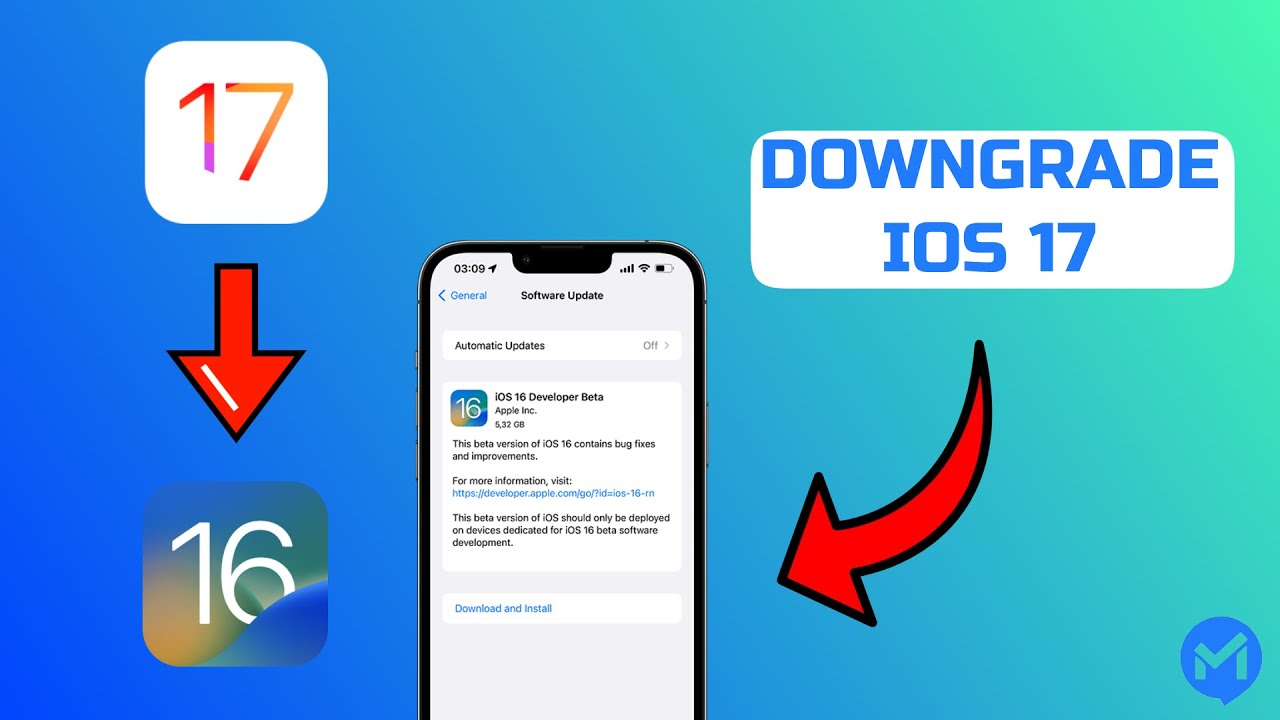Strumento professionale per il downgrade di iOS
Fixppo è compatibile con tutti i sistemi iOS e con tutti i modelli di iPhone. È in grado di aiutarti efficacemente a effettuare il downgrade di iOS 16/17/18, rendendolo un piccolo assistente indispensabile per il downgrade delle versioni di iOS!
Vuoi provare iOS 26 beta, ma hai riscontrato molti problemi con la nuova versione di iOS appena rilasciata e ora vuoi effettuare il downgrade di iOS?
In passato abbiamo ricevuto molti feedback dagli utenti che avevano aggiornato a iOS 26/18/17 o che avevano attivato la funzione di aggiornamento automatico dell’iPhone, ma che non si trovavano bene con il nuovo sistema o avevano riscontrato molti bug. Per questo motivo, desiderano effettuare il downgrade di iOS.
Non sai come effettuare il downgrade di iOS? Non preoccuparti! In questa guida ti forniremo metodi e passaggi dettagliati per effettuare il downgrade della versione di iOS sul tuo iPhone e iPad.
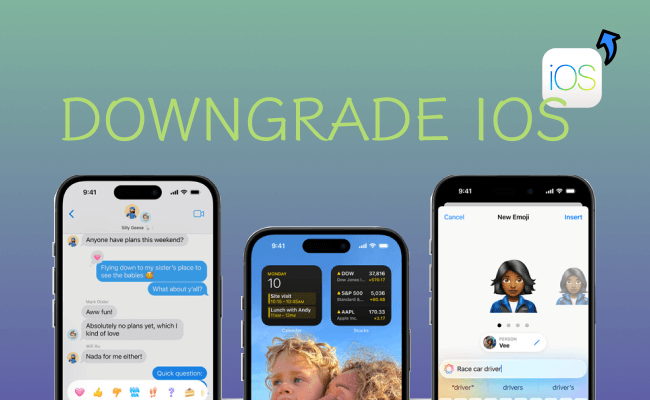
- Cosa devi sapere prima di eseguire il downgrade del tuo iPhone o iPad
- Metodo 1: Utilizzare uno strumento per effettuare il downgrade di iOS [senza perdita di dati]

- Metodo 2: Effettuare il downgrade di iOS 17/16/15 tramite la modalità di ripristino [Complesso]
- Metodo 3: Scaricare il file IPSW e utilizzare iTunes per forzare il downgrade di iOS [Richiede molto tempo]
- Domande comuni sul downgrade di iPhone/iPad
Cosa devi sapere prima di eseguire il downgrade del tuo iPhone o iPad
Prima di eseguire il downgrade di iOS o iPadOS, è necessario conoscere alcune informazioni importanti che abbiamo riassunto di seguito:
- Per evitare la perdita di dati durante il processo di downgrade di iOS 26 beta, ti consigliamo di eseguire un backup completo di tutti i dati presenti su iPhone e iPad.
- Poiché il ripristino della versione di iOS sull'iPhone richiede tempo, assicurati che la batteria del tuo dispositivo Apple sia almeno al 70% durante il downgrade.
- Assicurati di aver installato l'ultima versione di iTunes.
Nota:
Se utilizzi iTunes ufficiale per eseguire il backup, fai attenzione al problema dell'aggiornamento fallito dell'iPhone con l'errore 4000.
Se utilizzi iCloud ufficiale per eseguire il backup, verifica di avere spazio di archiviazione iCloud sufficiente. Se lo spazio su iCloud è insufficiente, pulisci i backup non necessari in anticipo.
Se riscontri problemi utilizzando i metodi di backup ufficiali, puoi provare a utilizzare strumenti professionali per il backup di iOS.
Vuoi effettuare il downgrade di iOS? Puoi utilizzare i seguenti tre metodi e confrontarli brevemente prima di iniziare.
| Downgrade iOS | Professionale software | Modalità di recupero | iTunes |
|---|---|---|---|
| Perdita di dati | No | Sì | Sì |
| Download manuale del file IPSW | Non necessario | Necessario | Necessario |
| Velocità | Veloce | Lenta | Lenta |
| Tasso di successo | 100% | 60% | 50% |
| Difficoltà | Facile | Complessa | Complessa |
Ora scegli il metodo che preferisci per effettuare il downgrade di iOS o iPadOS. Puoi guardare direttamente i video tutorial sul downgrade di iOS qui sotto oppure scorrere verso il basso per leggere la guida passo dopo passo.
Metodo 1: Utilizzare uno strumento per effettuare il downgrade di iOS
Se desideri fare downgrade alla versione precedente di iOS, iMyFone Fixppo è sicuramente la scelta imprescindibile. Questo professionale strumento di downgrade per iOS ti consente di ridurre facilmente iOS 17/16/15/14 a una versione più vecchia senza perdere dati. Il processo di downgrade per iPhone è estremamente semplice, perfino i principianti possono facilmente padroneggiare i segreti del downgrade di iOS!
Caratteristiche principali di iMyFone Fixppo:
- Tasso di successo del downgrade di iOS del 100%: Come il miglior strumento di downgrade, Fixppo utilizza tecnologie esclusive che ti consentono di eseguire il downgrade dell'iPhone/iPad da versioni più recenti a versioni più vecchie con una garanzia di successo del 100%.
- Nessuna perdita di dati, nessun blocco: Non preoccuparti di perdere dati o di problemi di blocco durante il processo di downgrade di iPad o iPhone. Il processo di downgrade di iOS non causerà alcun problema di blocco.
- Facilità d'uso: Non è necessario scaricare manualmente i file IPSW, è sufficiente seguire 3 passaggi per completare il downgrade di iOS su Apple.
- Risoluzione di tutti i problemi iOS: Se dopo l'installazione di iOS 17/16/15/14 riscontri problemi come il dispositivo bloccato in modalità di ripristino, il logo Apple o il boot loop dell'iPhone, Fixppo può risolvere tutti questi problemi dopo il completamento del downgrade forzato di iOS.
Passo 1.Nella schermata principale seleziona Modalità standard e poi collega il dispositivo che desideri ripristinare iOS al computer tramite cavo USB.

Passo 2.Una volta che Fixppo rileva l'iPhone, puoi selezionare la versione del firmware necessaria per iPhone o iPad e quindi fare clic su Scaricamento.

Passo 3.Dopo aver completato il download del firmware, clicca su Avvia riparazione standard. Fixppo verificherà quindi il firmware e lo installerà sul dispositivo Apple. A questo punto avrai retrocesso con successo l'iOS 17/16 del tuo iPhone a iOS 15.

Metodo 2: Effettuare il downgrade di iOS 17/16/15 tramite la modalità di ripristino
Utilizzare la modalità di ripristino per il downgrade di iOS e iPadOS è attualmente il metodo più comunemente utilizzato, ma molti utenti che lo hanno utilizzato hanno segnalato gravi perdite di dati durante il processo di downgrade dell'iPhone, e potrebbero anche verificarsi diversi messaggi di errore (come ad esempio: lo schermo dell'iPhone rimane bloccato in modalità di ripristino, il logo Apple o il dispositivo non si avvia).
Nota:
Utilizzare la modalità di ripristino per ripristinare iOS a una versione precedente comporterà la cancellazione di tutti i dati sul dispositivo. Se hai eseguito un backup preventivo, puoi ripristinare il backup sul dispositivo o configurarlo come un nuovo dispositivo.
Passo 1.Avvia Finder su Mac o apri iTunes su un computer Windows (assicurati di utilizzare la versione più recente di iTunes), quindi collega l'iPhone o iPad che desideri declassare utilizzando il cavo USB.
Passo 2.Metti manualmente l'iPhone o iPad in modalità di ripristino, a seconda del modello del tuo dispositivo.
iPhone 15/14/13/12/11/XS/XR/X/8:
Premi e rilascia rapidamente il pulsante Volume Su, quindi premi e rilascia rapidamente il pulsante Volume Giù, quindi tieni premuto il pulsante laterale fino a quando compare la schermata della modalità di ripristino.
iPhone 7/7 Plus:
Tieni premuti contemporaneamente il pulsante laterale e il pulsante Volume Giù fino a quando compare la schermata della modalità di ripristino.

iPad/iPad mini/iPad Pro:
Tieni premuti contemporaneamente il pulsante laterale e il pulsante Home fino a quando compare la schermata della modalità di ripristino.
iPad Pro (2018) e modelli più recenti con Face ID:
Premi e rilascia rapidamente il pulsante Volume Su, quindi premi e rilascia rapidamente il pulsante Volume Giù, quindi tieni premuto il pulsante laterale fino a quando compare la schermata della modalità di ripristino.
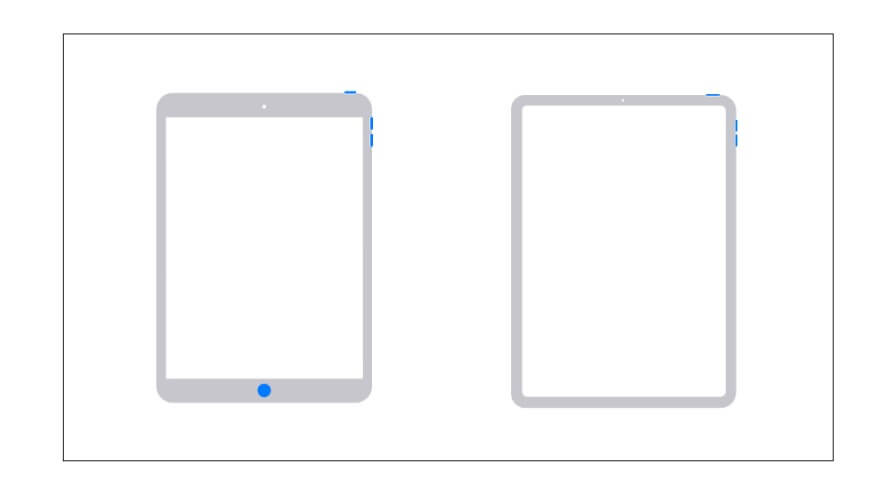
Passo 3.Quando iTunes rileva che l'iPhone o iPad è in modalità di ripristino, seleziona l'opzione Ripristina. Nota che questo passaggio cancellerà tutti i dati sul dispositivo.
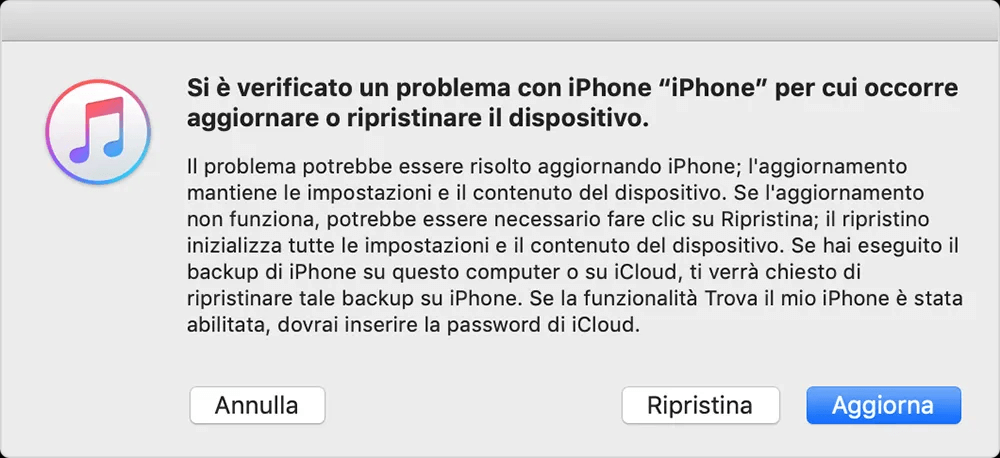
Passo 4.Attendi il completamento del processo di ripristino. L'iPhone o iPad si riavvierà e entrerà nella procedura di configurazione. Puoi scegliere di ripristinare i dati del dispositivo da un backup iTunes o iCloud. Una volta completata la configurazione, vedrai che il downgrade dell'iOS è stato eseguito con successo.
Metodo 3: Scaricare il file IPSW e utilizzare iTunes per forzare il downgrade di iOS
Utilizzare iTunes per rimuovere il profilo di iOS è un altro metodo per tornare a una versione precedente di iOS, ma questo metodo può comportare la perdita di dati e richiede il download manuale del file IPSW, rendendo il processo complicato e aumentando il rischio di fallimento nel downgrade di iOS.
Passo 1.Prima di iniziare il downgrade dell'iPhone, assicurati di disattivare "Trova il mio iPhone". Vai su Impostazioni > il tuo nome > Dov'è > Trova il mio iPhone > Disattivalo.
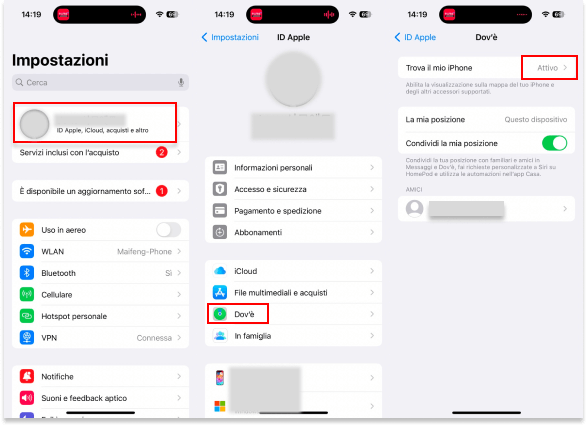
Passo 2.Visita il sito web ufficiale di IPSW per scaricare la versione precedente di iOS desiderata per il tuo iPhone, oppure puoi scaricare il file IPSW di iOS 15/14/13 da altre fonti attendibili. Assicurati di non utilizzare versioni di iOS non certificate per evitare problemi di downgrade.
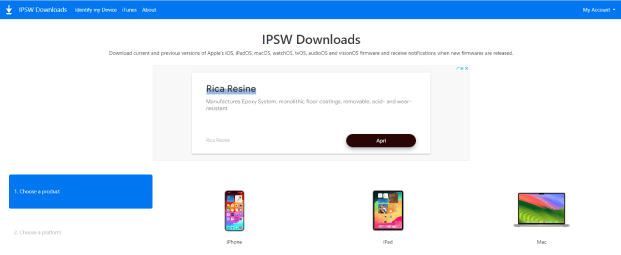
Passo 3.Collega il tuo dispositivo iPhone/iPad al computer e apri iTunes su Windows o Finder su Mac. Seleziona l'icona del dispositivo iPhone e vai alla sezione Generali.
Passo 4.Su un computer Windows, premi contemporaneamente il tasto "Shift" sulla tastiera, mentre su un Mac premi contemporaneamente il tasto "Opzione", quindi fai clic sull'opzione Ripristina iPhone nell'interfaccia di iTunes.
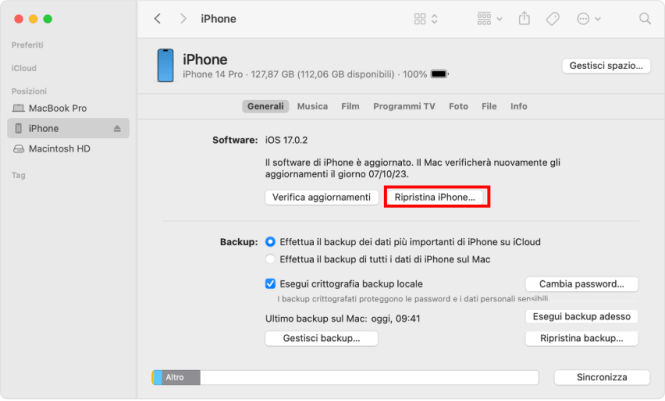
Passo 5.Nella finestra pop-up, trascina il file IPSW che hai scaricato in precedenza. iTunes ti chiederà conferma per procedere. Fai clic su Ripristina per confermare e iniziare il processo di downgrade di iOS sul tuo iPhone.
Passo 6.Attendi il completamento del processo di ripristino e il tuo iPhone o iPad sarà stato downgradato alla versione precedente di iOS.
Nota:
I tre metodi sopra descritti funzionano solo se la certificazione di iOS è attiva; se la certificazione di iOS è chiusa, il downgrade non può essere effettuato e non sarà possibile retrocedere la versione di iPad o iPhone.
Domande comuni sul downgrade di iPhone/iPad
1 È possibile eseguire il downgrade di iOS? È consigliato?
Molti utenti sono preoccupati che il downgrade di una versione precedente di iOS possa causare problemi al loro iPhone e non sanno se è consigliabile. Generalmente, Apple offre la possibilità di tornare a una versione precedente (come iOS 15) entro una settimana dal rilascio di una nuova versione (come iOS 17). Se la certificazione di iOS non è chiusa e non ti trovi bene con la nuova versione, scegliere di eseguire il downgrade di iOS non dovrebbe causare altri problemi.
2 È possibile eseguire il downgrade con il jailbreak dell'iPhone?
Effettuare il downgrade di iOS tramite jailbreak comporta alcuni rischi: se il jailbreak ha successo, il tuo dispositivo sarà vulnerabile a rischi di sicurezza; se fallisce, il tuo dispositivo sarà costretto a ripristinare l'ultima versione di iOS o potrebbe non funzionare correttamente. Quindi, scegli con cautela!
3 Cosa fare se il downgrade di iOS fallisce?
Se il downgrade di iOS fallisce, puoi provare a utilizzare iMyFone Fixppo per riparare il dispositivo e garantire che funzioni correttamente. Naturalmente, puoi anche contattare il supporto ufficiale Apple, ma potrebbe richiedere più tempo e denaro.
Conclusione
Se ti sei pentito di aver scaricato l'ultima versione di iOS, le istruzioni di downgrade per iPad o iPhone sopra riportate possono aiutarti a ripristinare una versione precedente di iOS. Ovviamente, considerando il tempo, la facilità di utilizzo e la perdita di dati, ti consigliamo di utilizzare direttamente iMyFone Fixppo per eseguire il downgrade di iOS. Si può dire che sia il miglior strumento per il downgrade di iOS. Scaricalo subito e prova a fare il downgrade di iOS!